
##PHPStorm は、PHP およびフロントエンド開発用の人気のある IDE です。開発者が初めて PHP コードを記述する場合、これをどのように使用すればよいですか~
1. [新しいプロジェクトの作成] をクリックします
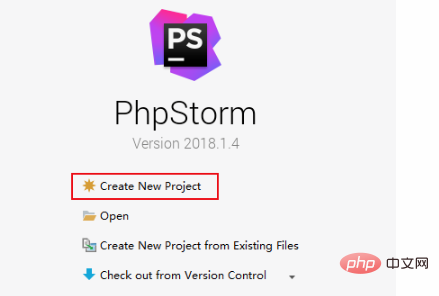
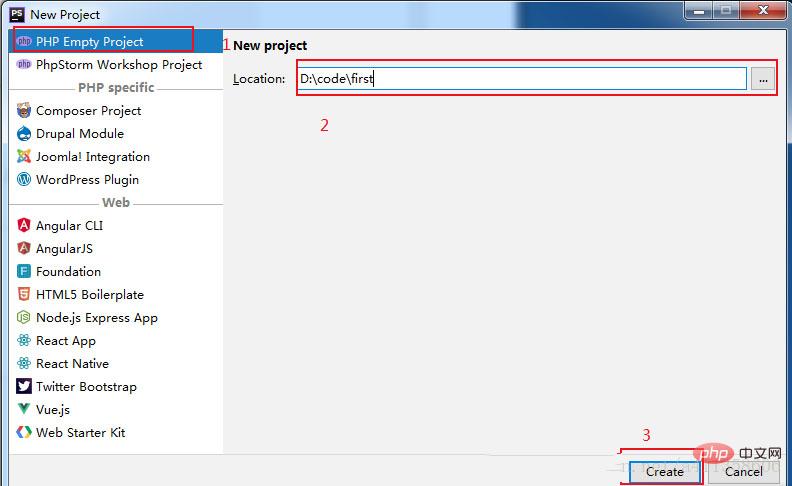
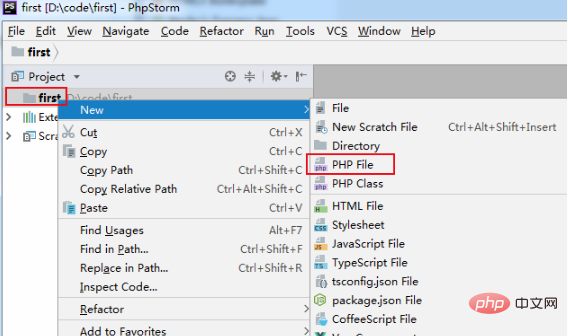 #4. 完成した PHP コードを入力し、空白部分をクリックすると、右上隅に Chrome、Firefox、その他のブラウザのアイコンが表示されます。コンピュータ上の既存のアイコン
#4. 完成した PHP コードを入力し、空白部分をクリックすると、右上隅に Chrome、Firefox、その他のブラウザのアイコンが表示されます。コンピュータ上の既存のアイコン
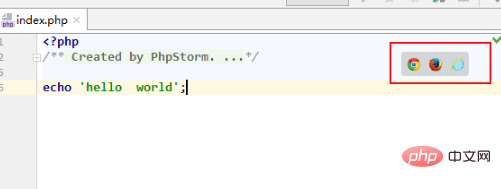 5. デフォルトでは、ブラウザは「不正なゲートウェイ」というプロンプトを表示します。この時点で、phpstorm を設定する必要がありますPHP インタープリターを使用する (つまり、PHPStorm に php.exe ファイルを見つけさせる)
5. デフォルトでは、ブラウザは「不正なゲートウェイ」というプロンプトを表示します。この時点で、phpstorm を設定する必要がありますPHP インタープリターを使用する (つまり、PHPStorm に php.exe ファイルを見つけさせる)
#方法 1 : 「構成済み」プロンプトが表示されますコンパイラーの右下隅にある「PHP インタープリターの構成」をクリックします
: 「構成済み」プロンプトが表示されますコンパイラーの右下隅にある「PHP インタープリターの構成」をクリックします
##方法 2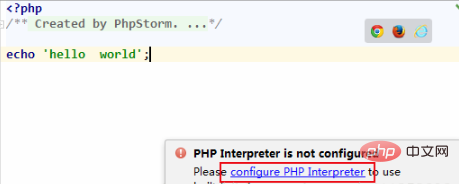 : 「ファイル」>「設定」をクリックします。 PHP 言語設定を開きます
: 「ファイル」>「設定」をクリックします。 PHP 言語設定を開きます
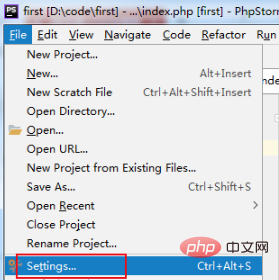
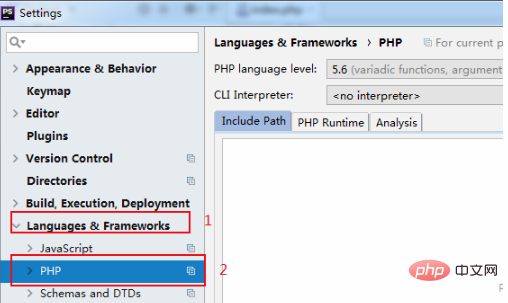
7 を選択します。「PHP 実行可能ファイル」の右側にある「...」をクリックして、コンピュータ上に存在する「php.exe」を選択し、「OK」をクリックして、最後まで「OK」をクリックします。
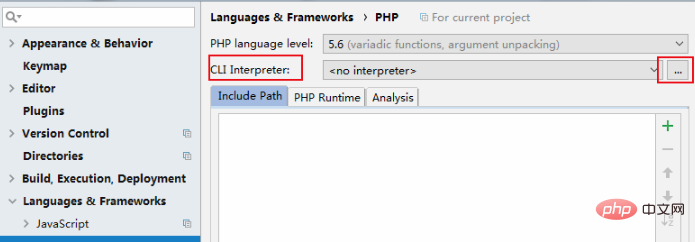
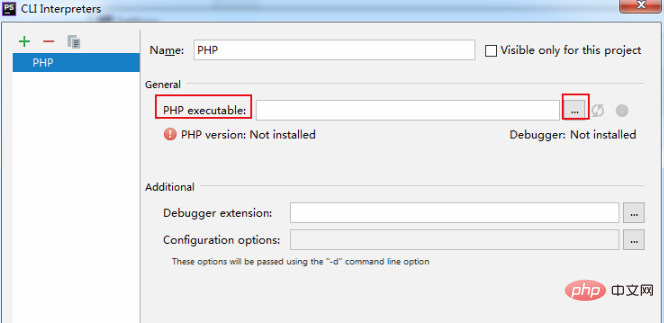
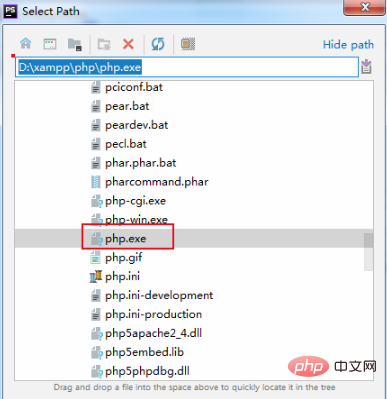 が実行されます。
が実行されます。
推奨チュートリアル: phpstorm 使い方チュートリアル
以上がphpstormの使い方の詳細内容です。詳細については、PHP 中国語 Web サイトの他の関連記事を参照してください。